Kako ukloniti pohranjene informacije iz Firefox autofill

Uklonite pohranjene informacije iz Firefox autofill slijedeći brze i jednostavne korake za Windows i Android uređaje.
Na Google fotografijama možete učiniti puno stvari. Na primjer, možete povezati razne video zapise ili stvoriti zaključanu mapu kako biste određene slike čuvali na sigurnom. Jednostavno možete pronaći fotografije svoje obitelji i prijatelja sami ili s određenim kontaktom. No, također je moguće stvoriti album i ispuniti ga samo slikama određenog kontakta.
Kako napraviti album na Google Photos
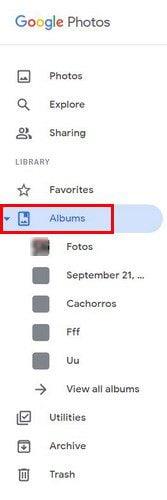
Morat ćete izraditi album da biste automatski grupirali sve slike određenog kontakta. Ako ste na računalu, kliknite na album i u gornjem desnom kutu vidjet ćete opciju za izradu albuma.
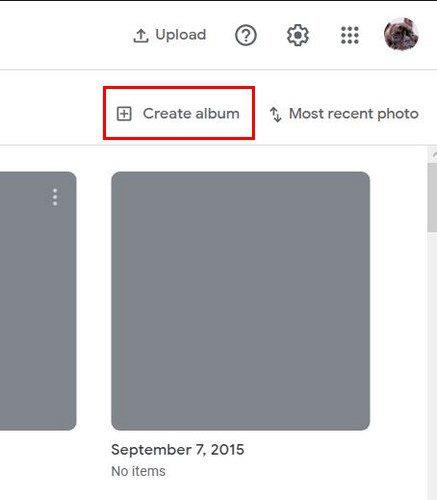
Morat ćete svom albumu dati naziv i odabrati opciju Odaberi osobe i kućne ljubimce.
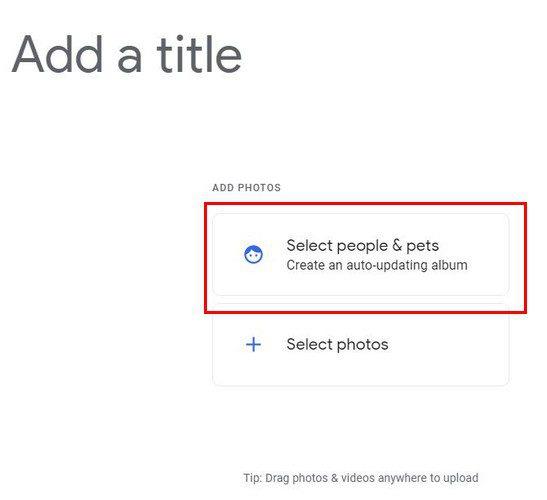
Odaberite kontakt i vaše će se slike s tim kontaktom početi učitavati. Možete kliknuti gumb Dodaj fotografije u gornjem lijevom kutu ako vidite da su Google fotografije propustile sliku. Također ćete vidjeti opciju dijeljenja. Dodirnite točkice u gornjem desnom kutu. Možete izbrisati album, urediti ga i odabrati Opcije. U ovoj posljednjoj opciji možete dodati još jedno lice na popis, omogućiti dijeljenje veze i omogućiti aplikaciji da vas obavijesti kada se doda fotografija.
Izgledat će kao na slikama u nastavku ako ste na svom Android uređaju.
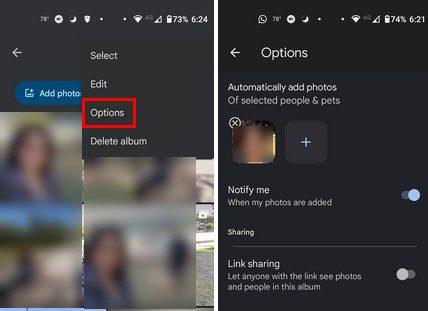
Ako ste na računalu, vidjet ćete neke opcije koje ćete vidjeti samo na svom računalu. Na primjer, kada otvorite album i kliknete na točkice u gornjem desnom kutu, vidjet ćete opciju Postavi naslovnicu albuma i Preuzmi sve. Dvije opcije koje nećete vidjeti na svom Android uređaju.
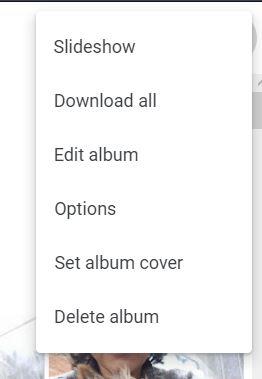
Ako ikada trebate preimenovati ili izbrisati album, idite na glavnu stranicu odjeljka Album i kliknite na točkice. Tamo ćete vidjeti te dvije opcije.
Zaključak
Izrada albuma je jednostavna, kao i album sa slikama vaše omiljene osobe. Možete stvoriti onoliko albuma koliko želite i nakon toga ih izbrisati ako je to ono što želite učiniti. Koliko ćeš albuma napraviti? Podijelite svoje mišljenje u komentarima ispod i ne zaboravite podijeliti članak s drugima na društvenim mrežama.
Uklonite pohranjene informacije iz Firefox autofill slijedeći brze i jednostavne korake za Windows i Android uređaje.
Saznajte kako označiti ili označiti određeni tekst u vašim Google Dokumentima pomoću ovih koraka za vaše računalo, pametni telefon ili tablet.
Za rješavanje problema sa zastoju videa na Windows 11, ažurirajte grafički upravljač na najnoviju verziju i onemogućite hardversku akceleraciju.
Pitate se kako prenijeti datoteke s Windowsa na iPhone ili iPad? Ovaj vodič s korak-po-korak uputama pomaže vam da to lako postignete.
Pokretanje programa visokog intenziteta na vašem Chromebooku koristi mnogo CPU snage, što posljedično iscrpljuje vašu bateriju.
Očistite povijest preuzimanja aplikacija na Google Play kako biste dobili novi početak. Evo koraka koje je lako slijediti za početnike.
Saznajte koliko je lako dodati riječ ili drugi jezik za provjeru pravopisa u Firefoxu. Također saznajte kako možete isključiti provjeru pravopisa za preglednik.
Samsung Galaxy Z Fold 5 je jedan od najzanimljivijih uređaja svog vremena u 2023. godini. Svojim širokim preklopnim ekranom od 7.6 inča, uz dodatni prednji ekran od 6.2 inča, Z Fold 5 pruža dojam da držite i upravljate budućnošću.
Pogledajte koje korake trebate slijediti kako biste brzo isključili Google Asistenta i dobili malo mira. Osjećajte se manje nadziranima i onemogućite Google Asistenta.
Mnoge vijesti spominju "mračni web", ali vrlo malo njih zapravo raspravlja o tome kako mu pristupiti. Ovo je uglavnom zato što mnoge web stranice tamo sadrže ilegalan sadržaj.







